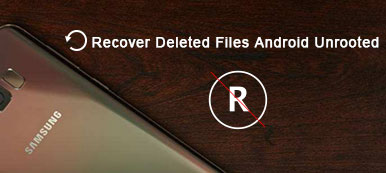SD kart şu anda veri geri yüklemek için en uygun yol haline gelmiştir. Taşınabilir veri depolama aygıtları için yeni nesil SD kartlar, uygun maliyetle önemli alanla birlikte daha yüksek okuma ve yazma hızları sağlar.
Hasar görmüş bir SD kartınızın olduğu ve tüm önemli verilerinizi kaybettiğiniz bir durumla karşılaştınız mı? SD bellek kartı zarar gördüğünde veya biçimlendirildiğinde, saklanan tüm fotoğraflar, müzik, videolar ve diğer belgeler kaybolur.
İşte bu yazıda, hakkında konuşacağız Hasarlı SD kartlardan kaybolan dosyalar nasıl geri alınır.

- Bölüm 1: Zarar görmüş SD kartını veri kaybı olmadan nasıl çözebilirim?
- Parça 2: Hasarlı SD kartındaki verileri kurtar
- Bölüm 3: SD kart nasıl yedeklenir
Bölüm 1. Veri kaybı olmadan hasarlı SD kart nasıl onarılır
Suya batırma, düşme, elektrik dalgalanmaları veya virüs ve kötü amaçlı yazılım gibi SD kartların zarar görmesine neden olabilecek birkaç faktör vardır. Aşağıdaki fenomen ortaya çıkarsa, SD kartın zarar görmüş olması muhtemeldir:
1. SD kartta depolanan çoğu dosya eksik.
2. SD kartı dijital cihazlardan açmaya çalıştığınızda, hiçbir klasör veya dosya görünmez.
3. Hata mesajı, akıllı telefonunuza veya dijital kameranıza taktığınızda, SD kartındaki Okuma / Yazma hatası veya Hafıza kartı hatası olduğunu gösterir.
4. Dosyaları SD kartta görebilirsiniz, ancak açamıyor veya kopyalayamıyorsunuz.
5. Akıllı telefonunuz, bilgisayarınız veya dijital kameranız SD kartı tanımıyor.
SD kartın bozuk olduğundan eminseniz, chkdsk komutunu hasarlı SD kartı tamir.
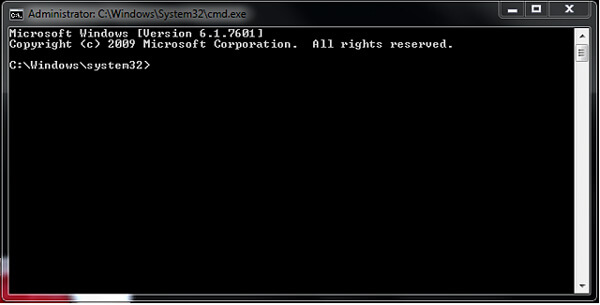
adım 1. Bilgisayarınıza Yönetici olarak giriş yaptığınızdan emin olun. SD kartı bilgisayarınıza takın.
adım 2. Aç Başlama Menü, ara cmd ve komut istemi penceresini açın.
Bahşiş: PC'nize Yönetici olarak giriş yapmadıysanız, cmd penceresini Yönetici olarak çalıştırmanız gerekir.
adım 3. "Komutunu girin"chkdsk / X / f [sd kart harfi:]"yazın ve Enter tuşuna basın.
adım 4. Görene kadar bekle Windows dosya sistemine düzeltmeler yaptı komut istemi penceresinde. Bu, hasarlı SD kartın başarıyla sabitlendiği anlamına gelir. Değilse, üçüncü taraf bir araçla bozuk SD kartındaki verileri kurtarmayı denemek zorundasınız.
Ayrıca bilmek isteyebilirsiniz: SD kartı çözme yolları çalışmayı durdurdu
Bölüm 2. Hasarlı SD kartındaki verileri kurtarma
Yazılım veya donanım sorunları için bir SD bellek bozulmuş olsa da, zarar görmüş bir SD karttan veri alma şansı vardır. SD kartı bilgisayarınıza taktığınızda ve dosyaların kaybolduğunu keşfettiğinizde, aslında hala SD kartta saklanırlar. Ancak, profesyonel bir SD kart kurtarma aracı olmadan dosyaları açamaz, görüntüleyemez veya kopyalayamazsınız.
Piyasada birçok profesyonel SD kart veri kurtarma aracı bulunmaktadır. Onları Google arama motorunda arayabilirsiniz. Hasarlı SD karttan verilerin nasıl kurtarılacağını öğrenmenize yardımcı olmak için, Apeaksoft Veri Kurtarma yanı sıra örnek olarak Windows için Disk Matkap. Windows 7 / 8 / 8.1 / 10 çalıştıran bilgisayarlar için özel bir SD bellek kurtarma uygulamasıdır.
Apeaksoft Data Recovery ile hasarlı SD karttan veri kurtarma
- Silinen dosyaları USB flash sürücüden, geri dönüşüm kutusundan, sabit sürücüden, hafıza kartından vb. Kurtarmak güçlüdür.
- JPG, TIFF / TIF, PNG, BMP, GIF, PSD, CRW, CR2, NEF, ORF, RAF, SR2, MRW, DCR, WMF, DNG, ERF, RAW, vb. Görüntüleri kurtarır.
- Medya dosyalarını AVI, MOV, MP4, M4V, 3GP, 3G2, WMV, SWF, MPG, AIFF, M4A, MP3, WAV, WMA, MID / MIDI, vb. Formatlarında alır.
- DOC / DOCX, XLS / XLSX, PPT / PPTX, PDF, CWK, HTML / HTM, INDD, EPS vb. Gibi belgeler kurtarılabilir.
- E-posta ve ZIP, RAR, SIT ve daha fazlası gibi diğer veriler geri almak için desteklenir.
- Windows 10 / 8.1 / 8 / 7 / Vista / XP (SP2 veya üstü) ile uyumludur.
adım 1. Bilgisayarınızda Veri Kurtarma'yı indirin, yükleyin ve çalıştırın. Hasarlı SD kartınızı bilgisayara yerleştirin.
Ana arayüzde, veri tipini işaretlemeniz gerekir. Ardından, tarama için verileri sildiğiniz sabit sürücü diskini seçmeniz gerekir. Burada, SD kart için Çıkarılabilir Sürücüleri kontrol etmeniz yeterlidir.
Son olarak tıklayın taramak hasarlı SD kartındaki silinen dosyaları başlatmak için.

adım 2. Tarama işlemi tamamlandığında, taranan tüm veri tipi klasörlerini göreceksiniz. SD kartta kurtarmak istediğiniz veri türünü seçin ve Tamam Kurtarmak silinen dosyaları bilgisayarınıza geri aramaya başlamak için düğmesine basın.

Veri Kurtarma ile hasarlı SD karttan veri kurtarma hakkında daha fazla bilgi edinmek için videoyu izleyin:


En iyi veri kurtarma aracını kullansanız bile, tüm kayıp verileri geri almak için% 100 şansa sahip olamayacağınızı kabul etmelisiniz. Bu yüzden oldukça gerekli SD karttaki çeşitli dosyaları yedekle.
Bölüm 3. SD kart nasıl yedeklenir
Hasarlı SD kartlarındaki veri kaybını önlemek için en iyi yol akıllı telefonunuzu ve SD kartınızı sık sık yedeklemektir. İPhone'dan farklı olarak Android, Android verilerini yedekleme konusunda en büyük engel olan özel yedekleme özelliklerine sahip değil. Son zamanlarda yapılan bir araştırmaya göre, 8 Android kullanıcıları 10, kullanımı kolay bir araç varsa Android ve SD kart yedekleme olasılıklarının daha yüksek olduğunu söyledi. Apeaksoft Android Veri Yedekleme ve Geri Yükleme Android kullanıcıları için böyle profesyonel bir yedekleme çözümüdür. Hem dahili depolama hem de SD karttaki dosyaları tek bir tıklamayla yerel sabit sürücülere yedekleme kapasitesine sahiptir.
Bedava indir Bedava indiradım 1. Yazılım ve donanım hazırlayın
Android Veri Yedekleme ve Geri Yükleme, Windows ve Mac'te kullanılabilir. İşletim sistemine bağlı olarak doğru sürümü bilgisayarınıza indirip kurabilirsiniz. Ardından, SD kartlı Android telefonunuzu USB bağlantısını kullanarak bilgisayara bağlayın.
adım 2. Yedekleme moduna git
Android araç kitini ve sekmesini başlatın Android Veri Yedekleme ve Geri Yükleme Ana arayüzde.
Bahşiş: Android ve Android yedekleme aracı arasındaki bağlantıyı kurmak için açmanız gerekir. USB hata ayıklama modu telefonunuzda bulunan ve genellikle Ayarlar > Geliştirici Seçenekleri.

adım 3. Tek tıkla hasar vermeden önce SD kartı yedekle
Tıkladığınızda Tek Tıklamayla Yedekleme düğmesine basıldığında, SD kartta depolanan mevcut dosyalar ve dahili hafıza bilgisayarınıza senkronize edilir.
adım 4. Yedekleme verilerini görüntüle
En yeni yedekleme dosyasını seçin ve tıklayın. Başlama detay penceresine gitmek için düğmeye. Burada kategorilere göre tüm yedekleme dosyalarını görüntüleyebilirsiniz.

Sonuç
Birçok kişi dijital kameraların veya Android telefonların SD kartlarla depolama kapasitesini arttırmanın uygun olduğunu düşünüyor olsa da, sınırlı bir kullanım ömrüne sahiptir. Örneğin bir flash kart ünitesi, yaklaşık 10,000 yazma / silme işlemine sahiptir. Onlar da fiziksel hasarlara karşı savunmasızdır. Bu nedenle, SD kartınızı Android Veri Yedekleme ve Geri Yükleme sık sık.
Gördüğünüz gibi, oldukça kolay ve yapmanız gereken tek şey sadece bir tıklama. Öte yandan, talihsiz bir şey olursa, rehberlerimizi izleyerek onu tamir etmeyi deneyebilirsiniz. Hasarlı bir SD karttan veri kurtarma, SD bellek bozulduğunda veri kaybını önlemek için başka bir seçenektir. Kısacası, bu makaleyi okuduktan sonra, hasarlı SD kartındaki verilerin korunması hakkında gerekli tüm bilgileri kavrayabilirsiniz.










 iPhone Veri Kurtarma
iPhone Veri Kurtarma iOS Sistem Kurtarma
iOS Sistem Kurtarma iOS Veri Yedekleme ve Geri Yükleme
iOS Veri Yedekleme ve Geri Yükleme iOS Ekran Kaydedici
iOS Ekran Kaydedici MobieTrans
MobieTrans iPhone Aktarımı
iPhone Aktarımı iPhone Silgi
iPhone Silgi WhatsApp Aktarımı
WhatsApp Aktarımı iOS Kilit Açıcı
iOS Kilit Açıcı Ücretsiz HEIC Converter
Ücretsiz HEIC Converter iPhone Konum Değiştirici
iPhone Konum Değiştirici Android Data Recovery
Android Data Recovery Bozuk Android Veri Ekstraksiyonu
Bozuk Android Veri Ekstraksiyonu Android Veri Yedekleme ve Geri Yükleme
Android Veri Yedekleme ve Geri Yükleme Telefon Transferi
Telefon Transferi Veri Kurtarma
Veri Kurtarma Blu-ray Player
Blu-ray Player Mac Temizleyici
Mac Temizleyici DVD Creator
DVD Creator PDF Converter Ultimate
PDF Converter Ultimate Windows Şifre Sıfırlama
Windows Şifre Sıfırlama Telefon Aynası
Telefon Aynası Video Düzeltici
Video Düzeltici Video Dönüştürücü Ultimate
Video Dönüştürücü Ultimate Video Editor
Video Editor Ekran kaydedicisi
Ekran kaydedicisi PPT Video Dönüştürücü
PPT Video Dönüştürücü Slayt makinesi
Slayt makinesi Ücretsiz Video Dönüştürücü
Ücretsiz Video Dönüştürücü Bedava Ekran Kaydedici
Bedava Ekran Kaydedici Ücretsiz HEIC Converter
Ücretsiz HEIC Converter Ücretsiz Video Kompresörü
Ücretsiz Video Kompresörü Ücretsiz PDF Kompresör
Ücretsiz PDF Kompresör Ücretsiz ses dönüştürücü
Ücretsiz ses dönüştürücü Ücretsiz Ses Kaydedici
Ücretsiz Ses Kaydedici Bedava Video Joiner
Bedava Video Joiner Ücretsiz Görüntü Kompresörü
Ücretsiz Görüntü Kompresörü Ücretsiz Arka Plan Silgisi
Ücretsiz Arka Plan Silgisi Ücretsiz Görüntü Büyütücü
Ücretsiz Görüntü Büyütücü Ücretsiz Filigran Kaldırıcı
Ücretsiz Filigran Kaldırıcı iPhone Ekran Kilidi
iPhone Ekran Kilidi Yapboz Oyunu Küp
Yapboz Oyunu Küp